相信大部分用户都会选择在word软件中来完成文档文件的编辑工作,因为word软件中有着许多强大且实用的功能,能够帮助用户简单轻松的完成编辑工作,因此word软件深受用户的喜爱,当用户在word软件中编辑文档文件时,想要选定全部数字,却不知道怎么来操作实现,其实这个问题是很好解决的,用户只需打开高级查找窗口,接着在查找内容方框中输入([0-9]{1,}),然后在更多板块中勾选使用通配符选项,并按下阅读突出显示按钮即可解决问题,详细的操作过程是怎样的呢,接下来就让小编来向大家分享一下word选定全部数字的方法教程吧,希望用户在看了小编的教程后,能够从中获取到有用的经验。
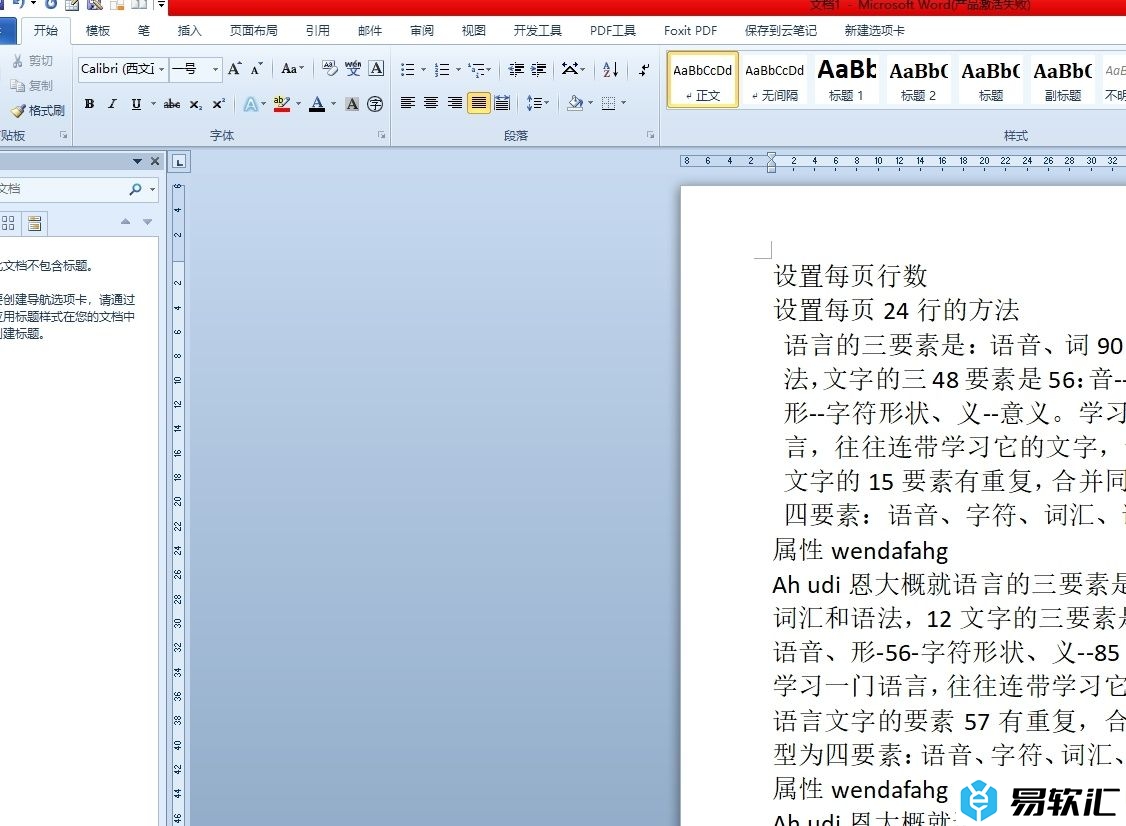
方法步骤
1.用户在电脑上打开word软件,并来到文档文件的编辑页面上来进行设置
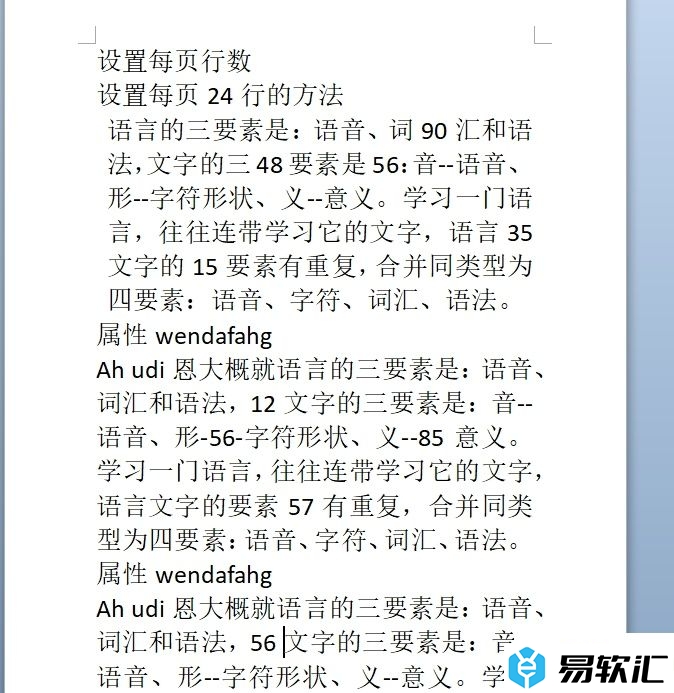
2.接着在页面上方的菜单栏中点击开始选项,将会显示出相关的选项卡,用户选择查找选项

3.这时会弹出下拉选项卡,用户选择其中的高级查找选项
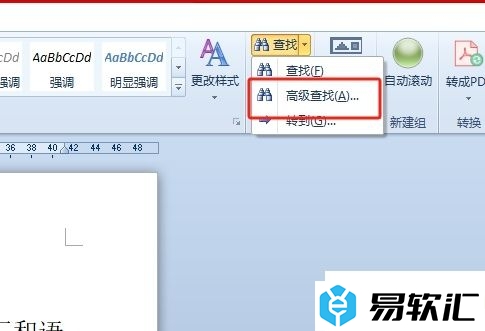
4.进入到查找和替换窗口中,用户在查找内容方框中输入([0-9]{1,}),并打开更多面板勾选使用通配符选项
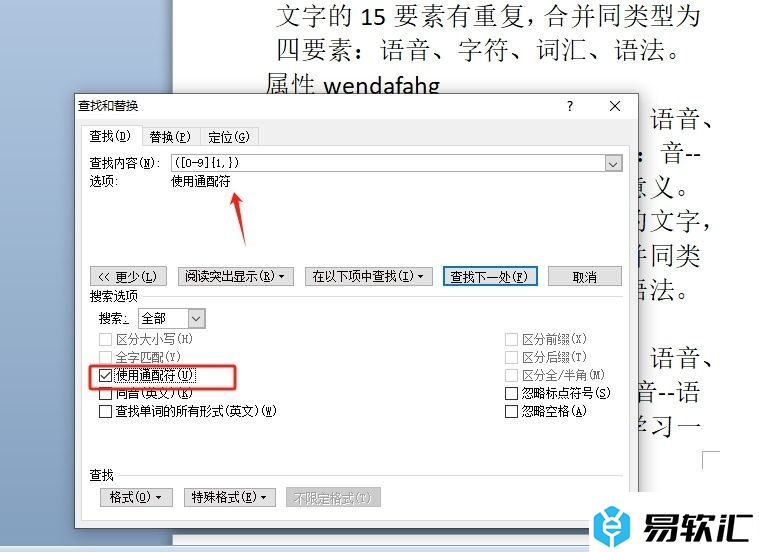
5.完成上述操作后,用户直接在窗口中按下阅读突出显示按钮即可解决问题
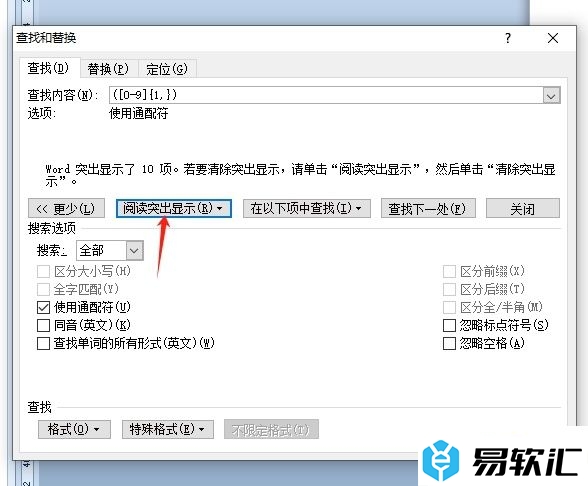
6.此时回到编辑页面上,用户就会发现页面上的数字成功突出显示了,如图所示
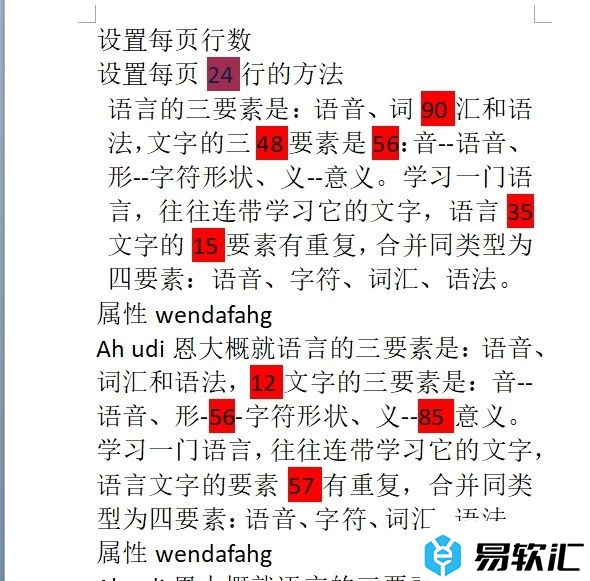
以上就是小编对用户提出问题整理出来的方法步骤,用户从中知道了大致的操作过程为点击开始-查找-高级查找-输入查找内容([0-9]{1,})-勾选使用通配符-阅读突出显示这几步,方法简单易懂,因此感兴趣的用户可以跟着小编的教程操作试试看。






